Oltre alle classiche distribuzioni, adibite prevalentemente agli ambienti desktop, l’universo GNU/Linux si è sempre contraddistinto dalla presenza di distribuzioni per vari gusti e vari utilizzi.
Oggi presentiamo brevemente una distribuzione che si può utilizzare esclusivamente come firewall: SmoothWall Express.
SmoothWall Express è una distribuzione firewall tra le più utilizzate ed apprezzate sul panorama GNU/Linux. Dotata di una comoda ed intuitiva interfaccia grafica di configurazione è indicata per tutti coloro che intendono trasformare la propria macchina Linux in un vero e proprio fortino contro gli attacchi provenienti dall’esterno della propria rete.

Questa semplice guida ha come obiettivo installare e configurare una macchina firewall basata su Smoothwall Express per uso domestico o per piccoli uffici/aziende.
Questo sistema operativo è Open Source ed è una particolare distribuzione di GNU/Linux sviluppata appositamente per essere utilizzata come firewall. Esso si configura facilmente tramite l’interfaccia grafica via browser, non richiede la conoscenza di Linux ed è l’ideale nel caso si voglia un firewall a basso prezzo perché è in grado di funzionare anche su hardware abbastanza vecchio.
In realtà, oltre alla funzione di firewall vero e proprio, Smoothwall offre anche altri servizi (alcuni già integrati, altri da aggiungere in seguito) come ad esempio il Server Proxy, DHCP, monitoraggio traffico, e molti altri.
Questo firewall è , in pratica, un comune pc dotato di due o più schede di rete che viene posto fra il router e la rete locale.
Lo schema della rete che analizzeremo è il seguente:

La rete è dotata di un router ADSL/ISDN (a seconda della linea a disposizione), il pc da utilizzare come firewall, un hub/switch e dei pc client.
Requisiti generali:
La porta ethernet del router va collegata all’interfaccia RED dello Smoothwall, quella cioè esterna, la quale avrà come indirizzo IP 10.0.0.2 e SubnetMask sempre 255.0.0.0.
Lo switch/hub a cui sono collegati tutti i pc client andrà invece collegato all’interfaccia GREEN dello Smoothwall; quest’ultima avrà l’indirizzo IP 192.168.0.1 e SubnetMask 255.255.255.0.
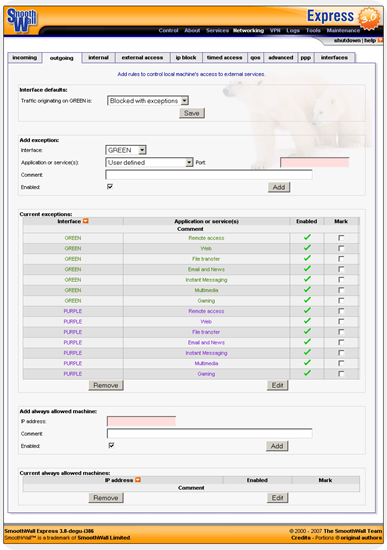
Per identificare le due interfacce ethernet si consiglia di annotare in fase di installazione gli indirizzi MAC delle schede. Ora procurarsi l’immagine ISO della distribuzione qui (http://smoothwall.org/get/) e prelevare inoltre tutti gli aggiornamenti disponibili da qui (http://updates.smoothwall.org/); con un qualsiasi programma di masterizzazione, creare un CD dall’immagine.
Per avviare l’installazione, eseguire il boot da CD. I tasti da utilizzare sono i seguenti: [TAB] per cambiare casella, [SPAZIO] per premere un pulsante e [INVIO] per confermare. Quando appare la schermata iniziale dell’installazione, leggere e confermare. Poi selezionare il dispositivo da cui installare il sistema, nel nostro caso CD-ROM . Ora compare un messaggio in cui si ricorda che nella fase di preparazione del disco
Una volta terminata la preparazione del disco, compare la seguente schermata di configurazione della scheda di rete interna (Green)
Premere “Probe” per fare in modo che Smoothwall selezioni automaticamente il modello della scheda di rete; se il modello è esatto premere ok per confermare. Successivamente digitare l’indirizzo IP della scheda interna (Green) che nel nostro caso è 192.168.0.1 e Subnet Mask 255.255.255.0.
Rimuovere il cd di installazione e proseguire con la configurazione: verrà chiesto di eseguire il ripristino delle impostazioni da floppy (selezionare no), la lingua della tastiera (it), il nome dell’host (Smoothwall) e il web proxy (lasciare vuoto); disabilitare ISDN e ADSL.
Ora ci ritroviamo nel punto più importante, quello cioè della configurazione della rete: il menù networking, che ha 4 sottomenù:
Nota: gli utenti root e setup sono due utenti Linux con i quali è possibile accedere in locale o via SSH mentre admin può accedere solo all’interfaccia via browser.
Dopo aver impostato le password, assicurarsi che non ci siano Floppy disk o Cd inseriti nel computer; il pc viene riavviato e Smoothwall è pronto per l’uso. È possibile rimuovere il monitor e la tastiera perché le eventuali configurazioni aggiuntive si effettuano da remoto tramite browser. I pc client avranno come IP 192.168.0.x, Subnet mask 255.255.255.0 e gateway 192.168.0.1.
Per accedere all’interfaccia grafica, da un pc client apriamo il browser internet e sull’indirizzo digitiamo http://192.168.0.1:81
Se l’installazione è andata a buon fine dovrebbe comparire la schermata principale e gli altri pc client dovrebbero già navigare in internet. Si consiglia di scaricare gli aggiornamenti dal sito ufficiale (http://www.smoothwall.org/) e installarli. Per fare ciò accedere all’interfaccia grafica e andare su Maintenance > Up
A Smoothwall, come si diceva nell’introduzione, è possibile aggiungere tantissime estensioni per ogni esigenza come ad esempio vari logs, impostazioni firewall avanzate, filtro url, antivirus, ecc…

Ultimi aggiornamenti: (via Distrowatch):
• 2014-04-16: Development Release: Smoothwall Express 3.1 RC5
• 2013-12-12: Development Release: Smoothwall Express 3.1 RC4
• 2013-09-18: Development Release: Smoothwall Express 3.1 RC3
• 2013-07-24: Development Release: Smoothwall Express 3.1 RC2
• 2013-06-18: Development Release: Smoothwall Express 3.1 RC1
• 2007-08-22: Distribution Release: SmoothWall Express 3.0
Oggi presentiamo brevemente una distribuzione che si può utilizzare esclusivamente come firewall: SmoothWall Express.
SmoothWall Express è una distribuzione firewall tra le più utilizzate ed apprezzate sul panorama GNU/Linux. Dotata di una comoda ed intuitiva interfaccia grafica di configurazione è indicata per tutti coloro che intendono trasformare la propria macchina Linux in un vero e proprio fortino contro gli attacchi provenienti dall’esterno della propria rete.

Questa semplice guida ha come obiettivo installare e configurare una macchina firewall basata su Smoothwall Express per uso domestico o per piccoli uffici/aziende.
Questo sistema operativo è Open Source ed è una particolare distribuzione di GNU/Linux sviluppata appositamente per essere utilizzata come firewall. Esso si configura facilmente tramite l’interfaccia grafica via browser, non richiede la conoscenza di Linux ed è l’ideale nel caso si voglia un firewall a basso prezzo perché è in grado di funzionare anche su hardware abbastanza vecchio.
In realtà, oltre alla funzione di firewall vero e proprio, Smoothwall offre anche altri servizi (alcuni già integrati, altri da aggiungere in seguito) come ad esempio il Server Proxy, DHCP, monitoraggio traffico, e molti altri.
Questo firewall è , in pratica, un comune pc dotato di due o più schede di rete che viene posto fra il router e la rete locale.
Lo schema della rete che analizzeremo è il seguente:

La rete è dotata di un router ADSL/ISDN (a seconda della linea a disposizione), il pc da utilizzare come firewall, un hub/switch e dei pc client.
Requisiti generali:
- Router ADSL/ISDN
- Cavi, hub/switch, computer client
- Conoscenza base reti LAN
- Processore Pentium 150Mhz
- 32Mb di RAM (consigliati 128 o più se si utilizzano servizi aggiuntivi)
- Hard Disk IDE da 540Mb (consigliato 2Gb o più se si utilizzano servizi aggiuntivi come
- ad esempio il proxy)
- Lettore CD-ROM IDE
- Due schede di rete (vanno bene quasi tutte le schede ethernet PCI)
- Scheda video qualsiasi
- Monitor e tastiera qualsiasi (necessari solo per l’installazione)
- Nessun mouse.
-
La porta ethernet del router va collegata all’interfaccia RED dello Smoothwall, quella cioè esterna, la quale avrà come indirizzo IP 10.0.0.2 e SubnetMask sempre 255.0.0.0.
Lo switch/hub a cui sono collegati tutti i pc client andrà invece collegato all’interfaccia GREEN dello Smoothwall; quest’ultima avrà l’indirizzo IP 192.168.0.1 e SubnetMask 255.255.255.0.
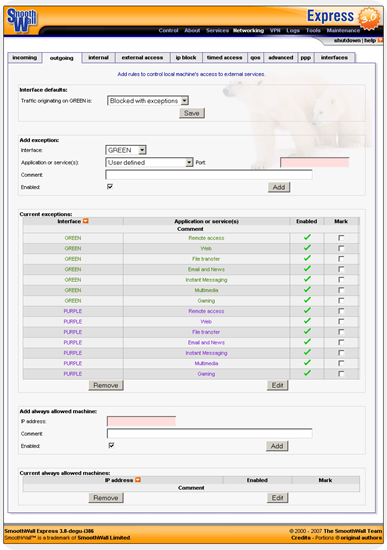
Per identificare le due interfacce ethernet si consiglia di annotare in fase di installazione gli indirizzi MAC delle schede. Ora procurarsi l’immagine ISO della distribuzione qui (http://smoothwall.org/get/) e prelevare inoltre tutti gli aggiornamenti disponibili da qui (http://updates.smoothwall.org/); con un qualsiasi programma di masterizzazione, creare un CD dall’immagine.
Per avviare l’installazione, eseguire il boot da CD. I tasti da utilizzare sono i seguenti: [TAB] per cambiare casella, [SPAZIO] per premere un pulsante e [INVIO] per confermare. Quando appare la schermata iniziale dell’installazione, leggere e confermare. Poi selezionare il dispositivo da cui installare il sistema, nel nostro caso CD-ROM . Ora compare un messaggio in cui si ricorda che nella fase di preparazione del disco
VERRANNO CANCELLATE TUTTE LE PARTIZIONI DEL DISCO E TUTTI I DATI PRESENTI ALL'INTERNO; non è possibile annullare l’operazione dopo aver dato l’ok.
Una volta terminata la preparazione del disco, compare la seguente schermata di configurazione della scheda di rete interna (Green)
Premere “Probe” per fare in modo che Smoothwall selezioni automaticamente il modello della scheda di rete; se il modello è esatto premere ok per confermare. Successivamente digitare l’indirizzo IP della scheda interna (Green) che nel nostro caso è 192.168.0.1 e Subnet Mask 255.255.255.0.
Rimuovere il cd di installazione e proseguire con la configurazione: verrà chiesto di eseguire il ripristino delle impostazioni da floppy (selezionare no), la lingua della tastiera (it), il nome dell’host (Smoothwall) e il web proxy (lasciare vuoto); disabilitare ISDN e ADSL.
Ora ci ritroviamo nel punto più importante, quello cioè della configurazione della rete: il menù networking, che ha 4 sottomenù:
- Network configuration type: permette di scegliere il tipo di rete che si vuole utilizzare con Smoothwall; noi utilizzeremo la configurazione GREEN+RED cioè una scheda di rete interna per la rete locale e una esterna per internet.
-
- Drivers and card assignment: permette di assegnare la scheda di rete all’interfaccia RED.
-
- Address settings: qui si impostano gli indirizzi IP delle due interfacce; selezionare RED e poi impostare come IP (static) 10.0.0.2 e Subnet 255.0.0.0
-
- DNS and Gateway settings: inserire qui i DNS del vostro Provider internet e l’indirizzo del gateway, cioè del router (nel nostro caso 10.0.0.1)
-
Nota: gli utenti root e setup sono due utenti Linux con i quali è possibile accedere in locale o via SSH mentre admin può accedere solo all’interfaccia via browser.
Dopo aver impostato le password, assicurarsi che non ci siano Floppy disk o Cd inseriti nel computer; il pc viene riavviato e Smoothwall è pronto per l’uso. È possibile rimuovere il monitor e la tastiera perché le eventuali configurazioni aggiuntive si effettuano da remoto tramite browser. I pc client avranno come IP 192.168.0.x, Subnet mask 255.255.255.0 e gateway 192.168.0.1.
Per accedere all’interfaccia grafica, da un pc client apriamo il browser internet e sull’indirizzo digitiamo http://192.168.0.1:81
Se l’installazione è andata a buon fine dovrebbe comparire la schermata principale e gli altri pc client dovrebbero già navigare in internet. Si consiglia di scaricare gli aggiornamenti dal sito ufficiale (http://www.smoothwall.org/) e installarli. Per fare ciò accedere all’interfaccia grafica e andare su Maintenance > Up
Maintenance permette di installare aggiornamenti, cambiare password eseguire il backup delle impostazioni e spegnere/riavviare Smoothwall.
A Smoothwall, come si diceva nell’introduzione, è possibile aggiungere tantissime estensioni per ogni esigenza come ad esempio vari logs, impostazioni firewall avanzate, filtro url, antivirus, ecc…

Ultimi aggiornamenti: (via Distrowatch):
• 2014-04-16: Development Release: Smoothwall Express 3.1 RC5
• 2013-12-12: Development Release: Smoothwall Express 3.1 RC4
• 2013-09-18: Development Release: Smoothwall Express 3.1 RC3
• 2013-07-24: Development Release: Smoothwall Express 3.1 RC2
• 2013-06-18: Development Release: Smoothwall Express 3.1 RC1
• 2007-08-22: Distribution Release: SmoothWall Express 3.0
Se ti è piaciuto l'articolo , iscriviti al
feed cliccando sull'immagine sottostante per tenerti sempre aggiornato
sui nuovi contenuti del blog:
Trovato questo articolo interessante? Condividilo sulla tua rete di contatti in Twitter, sulla tua bacheca su Facebook, in Linkedin, Instagram o Pinterest. Diffondere contenuti che trovi rilevanti aiuta questo blog a crescere. Grazie!









0 commenti:
Posta un commento